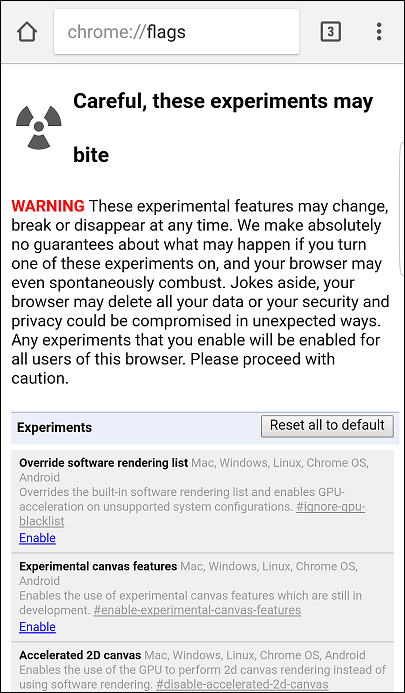AndroidのGoogleChromeユーザーは、ウェブページを下に引っ張ると自動的に更新されることに気付いたかもしれません。この機能は、Webページをすばやく更新する場合に役立ちます。これの主な欠点は、Webページに情報を入力したときに誤って更新された場合、その情報も消えてしまうことです。
Googleは、フラグメニューでプルして更新を無効にする方法を提供しています。無効にすると、Webページをオーバープルしても更新されません。
Chromeフラグには、まだテスト段階にある一連の機能が含まれています。これらは安定版ビルドには含まれていませんが、フラグメニューからアクセスできます。
プルして更新を無効にする手順:
「pull-to-refresh」を無効にするには、ChromeブラウザのChrome:// flagsメニューにアクセスする必要があります。
- AndroidフォンのChromeブラウザに「chrome:// flags」と入力します。
 関連項目: Chrome forAndroidのアドレスバーを下に移動します
関連項目: Chrome forAndroidのアドレスバーを下に移動します
- これにより、テスト段階にあるいくつかの機能を含むChromeフラグメニューページが開きます。
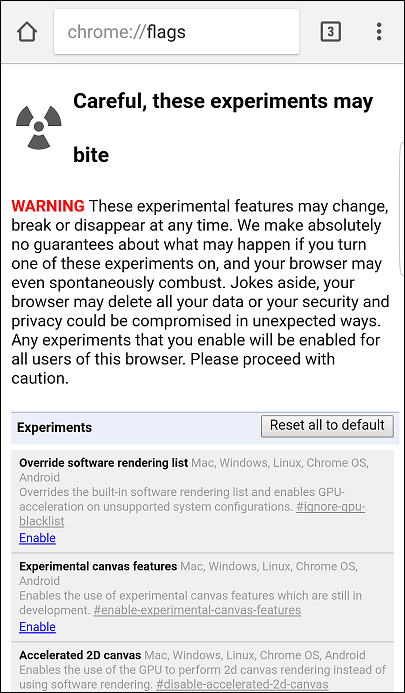
- このページで、「プルトゥリフレッシュ効果Android」を手動で検索します。画面の右上隅にある3つのドットをタップして、自動検索の[ページ内検索]オプションを使用することもできます。自動検索の場合は、ページ内検索をタップします。
- 「プルトゥリフレッシュ効果Android」で、[無効にする]ボタンをクリックします。
- [常に]を選択し、[今すぐ再起動]ボタンをタップして、プルツーリフレッシュ機能を無効にします。[今すぐ再起動]ボタンをクリックすると、Chromeが再起動し、変更が適用されます。
関連項目: Chromeでページジャンプを防ぐためにスクロールアンカーを有効にする
注:変更を適用するために、Chromeブラウザを強制的に閉じる必要がある場合があります。変更が表示されない場合は、アプリケーションを強制終了してから再起動してください。
この機能は、ウェブページを定期的に更新する必要があり、フォームへの入力にChromeブラウザを使用しない場合には役に立たない可能性があります。ユーザーが常に情報を入力する必要のあるWebページにアクセスした場合、この機能を無効にして、煩わしい偶発的なWebページの更新を取り除くことができます。
次の記事: Android Cleaner2019のトップ10
この機能を無効にする必要はありませんが、誤ってページを更新することに悩まされている場合は、プルして更新する機能を無効にする必要があります。


 関連項目:
関連項目: